- 高级Excel-查询(1)
- 高级Excel教程(1)
- 高级Excel教程
- 高级Excel-新功能
- 高级Excel-模板(1)
- 高级Excel-模板
- 讨论高级Excel
- 讨论高级Excel(1)
- 高级Excel-步骤图(1)
- 高级Excel-步骤图
- 高级Excel-可视化
- 高级Excel-切片器
- 高级Excel-切片器(1)
- 高级Excel-可视化(1)
- 高级Excel-处理整数(1)
- 高级Excel-处理整数
- 高级Excel-数据库功能(1)
- 高级Excel-数据库功能
- 高级Excel-项目符号图
- Excel仪表板-高级Excel图表
- Excel仪表板-高级Excel图表(1)
- 高级Excel-数据模型(1)
- 高级Excel-数据模型
- Excel高级功能教程
- Excel高级功能教程(1)
- 如何在高级 Excel 中使用切片器?(1)
- 如何在高级 Excel 中使用切片器?
- 高级Excel-有用的资源
- 高级Excel-有用的资源(1)
📅 最后修改于: 2020-11-21 08:02:20 🧑 作者: Mango
您可以在Power View中进行简单的饼图可视化。
步骤1-单击表可视化,如下所示。
步骤2-单击“交换机可视化”组中的“其他图表”。
步骤3-单击Pie ,如下图所示。
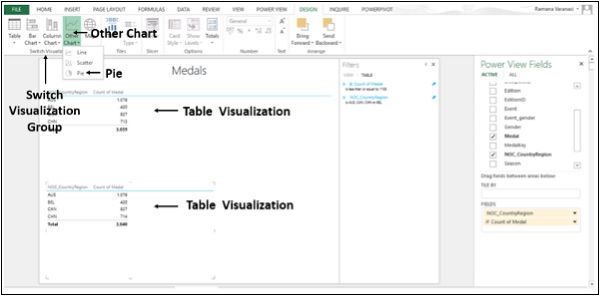
表格的可视化转换为饼图的可视化。
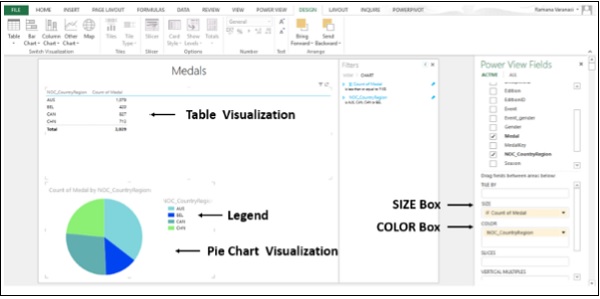
现在,您将获得一个简单的饼图可视化效果,其中奖牌的数量由饼图大小显示,而国家/地区则由颜色显示。您还可以通过添加更多功能来使饼图可视化变得复杂。 SLICES就是这样一个例子。
步骤1-将字段性别添加到上表中。
步骤2-单击“饼图可视化” 。
步骤3-如下所示,将“ Power View Fields”列表中的Field Gender拖到“ SLICES”框。
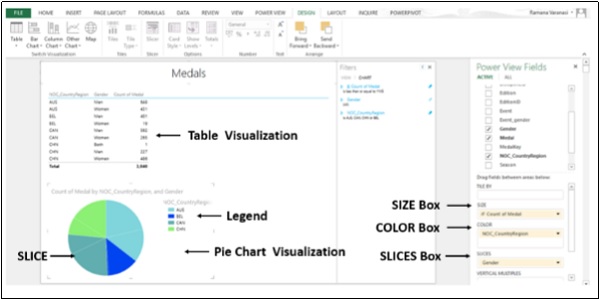
现在,借助SLICES ,您可以可视化每个国家的男女奖牌数量。
步骤4-在饼图可视化中单击SLICE 。
步骤5-上面的表可视化中仅显示包含特定于SLICE的数据的特定行。
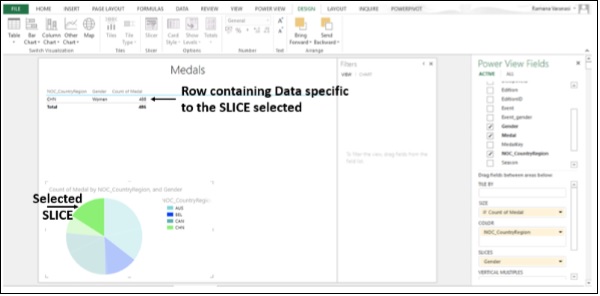
气泡图和散点图
您可以使用冒泡图和散点图在一个图表中显示许多相关数据。在散点图中,x轴显示一个数字字段,而y轴显示另一个数字字段,可以轻松查看图表中所有项目的两个值之间的关系。在气泡图中,第三个数字字段控制数据点的大小。
步骤1-在表中添加一个类别字段和一个数值字段。
步骤2-单击“交换机可视化”组中的“其他图表”。
步骤3-单击Scatter 。
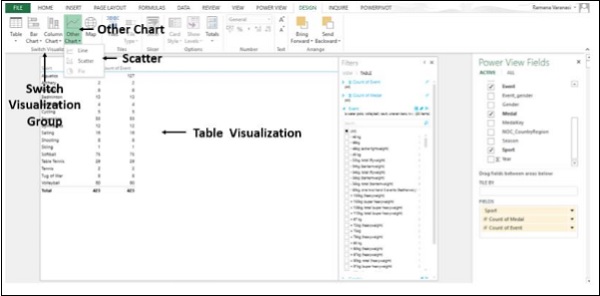
表可视化转换为散点图可视化。数据点是小圆圈,并且都具有相同的大小和相同的颜色。类别在“详细信息”框中。
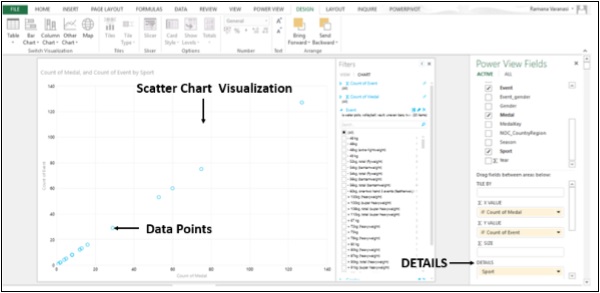
步骤4-将奖牌拖动到大小。
步骤5-将字段NOC_CountryRegion拖动到ΣX VALUE 。
散点图可视化转换为气泡图可视化。数据点是由数据点的值表示的大小的圆圈。圆圈的颜色为X值,在图例中给出。数据标签是“类别值” 。
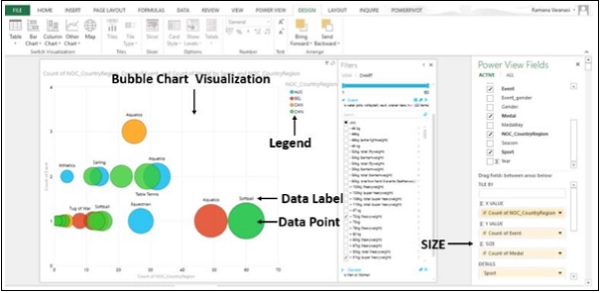
步骤6-将字段NOC_CountryRegion拖动到“颜色”框中。气泡将由“颜色”框中的字段值着色。
步骤7-将Year字段拖到PLAY AXIS 。与播放按钮的时间线会显示气泡图可视化之下。
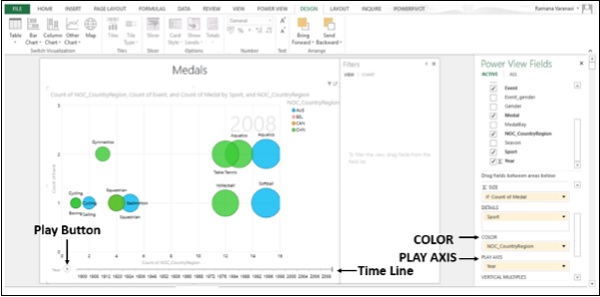
步骤8-单击播放按钮。气泡行进,增长和收缩,以显示值如何根据PLAY AXIS进行更改。您可以随时暂停以更详细地研究数据。
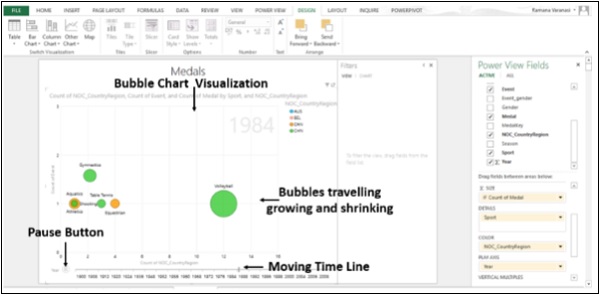
步骤9-单击图例上的任何颜色。该颜色的所有气泡将突出显示,而其他气泡将变为灰色。
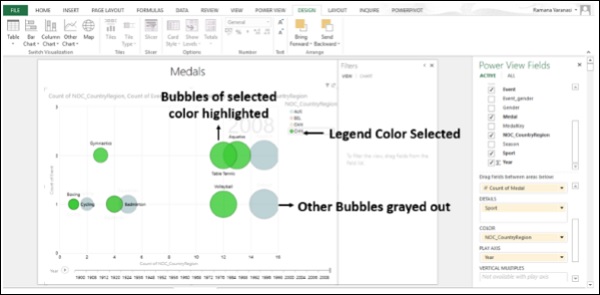
地图
您可以使用地图在地理环境中显示数据。 Power View中的地图使用Bing地图图块,因此您可以像使用任何其他Bing地图一样进行缩放和平移。为了使地图正常工作, Power View必须通过安全的Web连接将数据发送到Bing进行地理编码。因此,它要求您启用内容。添加位置和字段会在地图上放置点。值越大,点越大。添加多值系列时,地图上会显示饼图,饼图的大小会显示总计的大小。
步骤1-将“国家/地区”,“州/省”或“城市”等地理字段从“ Power View字段列表”拖到表中。
步骤2-将数字字段(例如Count)拖到表中。
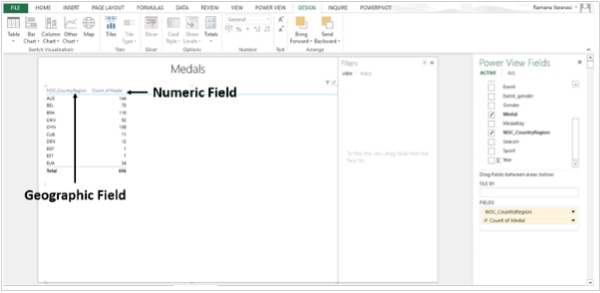
步骤3-单击功能区上的设计选项卡。
步骤4-单击“切换可视化”组中的“映射”。

表格可视化转换为地图可视化。 Power View会为每个地理位置创建一个带有点的地图。点的大小是相应数字字段的值。
步骤5-单击一个点。将显示与点的大小有关的数据,即地理位置和数字信息。
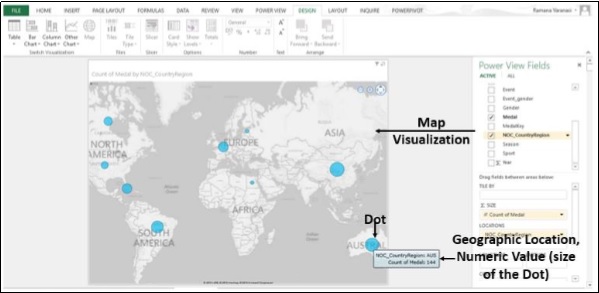
步骤6-您还可以验证在Power View Fields列表下面,Geographic字段在Locations框内,Numeric字段在ΣSIZE框内。
步骤7-将奖牌拖到颜色框。点将转换为饼图。馅饼中的每种颜色代表奖牌的类别。
步骤8-将光标放在点之一上。点将突出显示并缩放。显示饼图的详细信息。
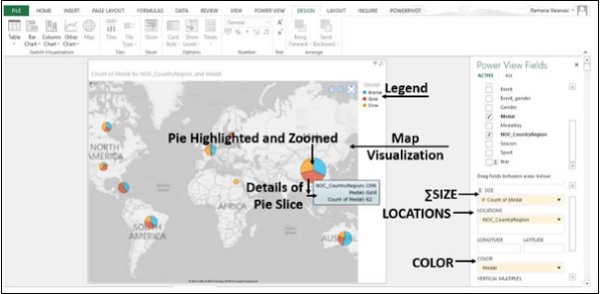
步骤9-将光标放在一个点上,然后单击它。馅饼切片突出显示。在馅饼和所有其他饼点其他的片将变灰。
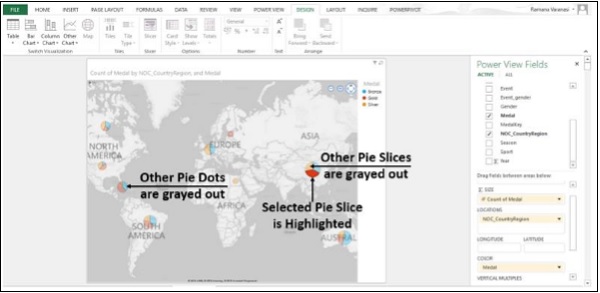
倍数:具有相同轴的一组图表
倍数是一系列具有相同X和Y轴的图表。您可以将倍数并排排列,从而可以轻松地同时比较许多不同的值。倍数也称为网格图。
步骤1-从饼图开始。单击饼图。
步骤2-将字段拖动到垂直倍数。
步骤3-单击功能区上的“布局”选项卡。
步骤4-单击网格高度,然后选择一个数字。
步骤5-单击网格宽度,然后选择一个数字。
垂直倍数会在可用页面宽度上扩展,然后将页面缩小到可用空间中。如果所有倍数都不适合可用空间,则会显示垂直滚动条。
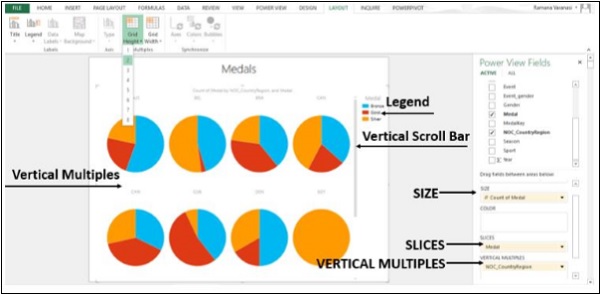
步骤6-将“垂直乘法”中的字段拖到“水平乘法”中。横向倍数在页面上扩展。如果所有倍数都不适合页面宽度,则会出现水平滚动条。
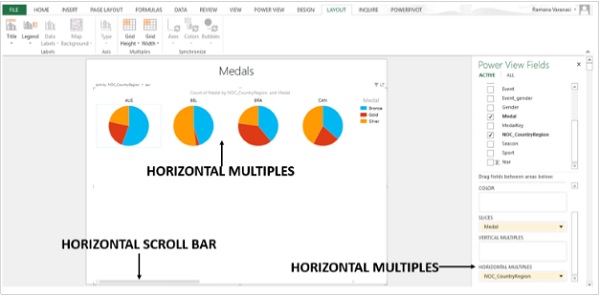
步骤7-单击倍数。
步骤8-单击功能区上的“设计”选项卡。
步骤9-单击“交换可视化”组中的“其他图表”。
步骤10-点击Line 。您已创建折线图的水平倍数。
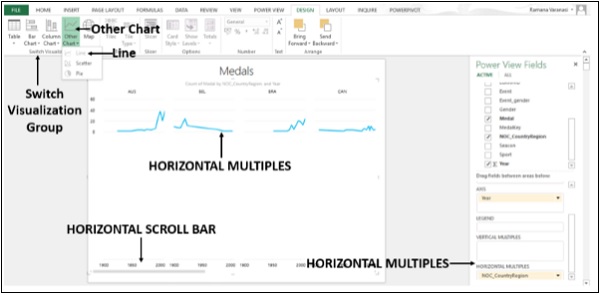
步骤11-将“水平乘法”中的字段拖到“垂直乘法”中。您已经创建了折线图的垂直乘法。
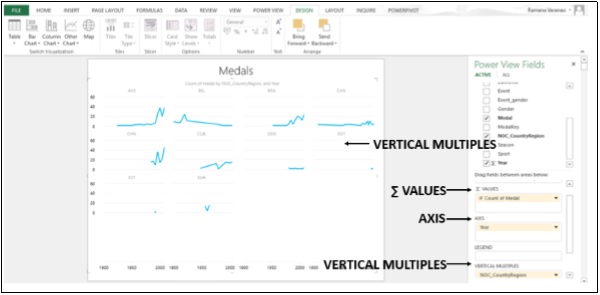
可视化–瓷砖
磁贴是带有动态导航条的容器。您可以将表格,矩阵或图表转换为图块以交互方式显示数据。磁贴将“磁贴”中的内容过滤为在“选项卡条”中选择的值。每个可能的字段值都可以有一个图块,因此,如果单击该图块,则将显示该字段的特定数据。
第1步-拖动你想为你的瓷砖从字段列表中使用,并通过框砸在瓷砖领域。 “平铺导航条”显示该字段的值。
步骤2-单击图块在不同图块的数据之间移动。数据会根据所选图块在堆积条形图可视化中发生变化。容器中的所有内容均由选定的Tile值过滤。
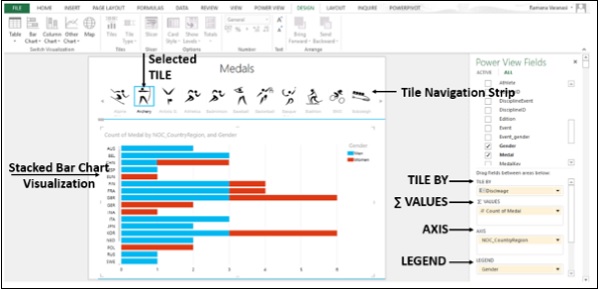
Tile容器具有两种导航条类型:Tile flow和Tab strip 。
您在上方创建的是标签栏。标签条在可视化的顶部显示导航条。
步骤3-单击图块。
步骤4-单击功能区上的“设计”选项卡。
第5步-点击瓷砖组瓷砖类型。
步骤6-单击平铺流程。
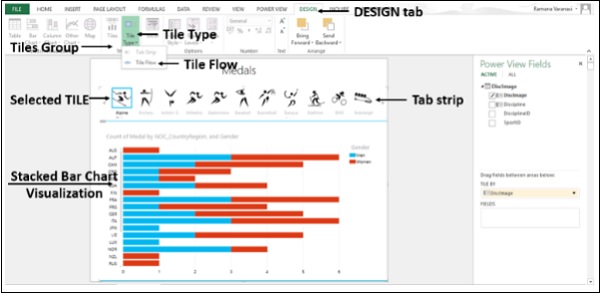
Tile流在可视化效果的底部显示导航条。所选图块始终居中。
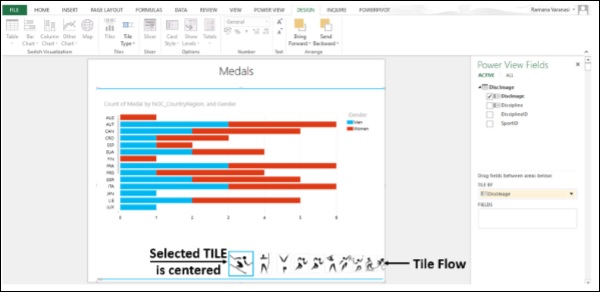
您可以点击瓷砖或者你可以滚动浏览瓷砖使用滚动条。滚动时,将继续选择图块。
步骤7-单击“切换可视化”组中的“映射”。
步骤8-将奖牌拖到颜色上。
步骤9-取消选择字段性别
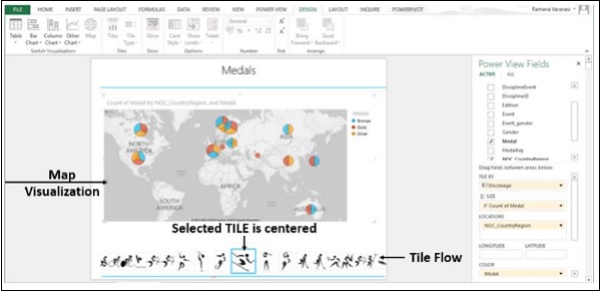
您可以使用Tile Flow实现地图可视化。同样,您可以使用Tiles进行任何数据可视化。